Stáhněte a nainstalujte prostředí Java IDE
K vytváření programů Java budete potřebovat slušné IDE. Existuje mnoho populárních IDE, jako je Eclipse, NetBeans, IntelliJ IDEA Community Edition a další, vše je k dispozici ke stažení zdarma. Ke spuštění našeho nastavení Java použijeme Eclipse IDE. Otevřete tedy prohlížeč a vyhledejte soubory ke stažení Eclipse na následující adrese URL: . Otevřete první odkaz na této stránce a dostanete se na web zobrazený na obrázku níže. Chcete-li stáhnout Eclipse IDE, jednoduše klikněte na tlačítko „Stáhnout x86_64“ a budete přesměrováni do jiného okna.
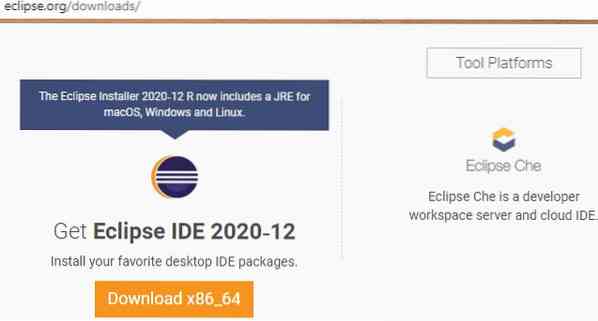
Na další stránce klikněte na tlačítko 'Stáhnout' s ikonou stahování a stáhněte si Eclipse IDE.
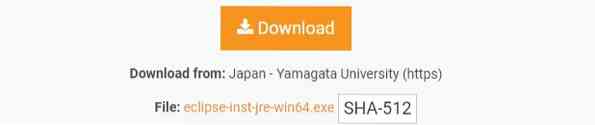
Eclipse IDE začne stahovat, jak je uvedeno níže. Stahování bude nějakou dobu trvat.

Stažený soubor můžete zobrazit ve složce „Stažené soubory“. Klikněte na něj pravým tlačítkem a kliknutím na možnost Spustit jako správce jej nainstalujte. Instalaci zahájíte kliknutím na tlačítko „Ano“.

Počkejte, až se aplikace otevře.
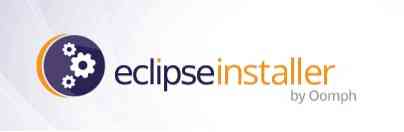
Objeví se nové okno, jak je znázorněno na obrázku níže. Kliknutím na první možnost „Eclipse IDE pro vývojáře prostředí Java“ zahájíte instalaci Eclipse IDE.
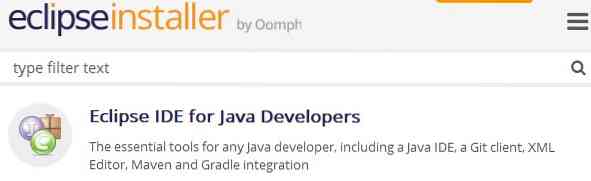
Instalaci zahájíte kliknutím na tlačítko „INSTALOVAT“.
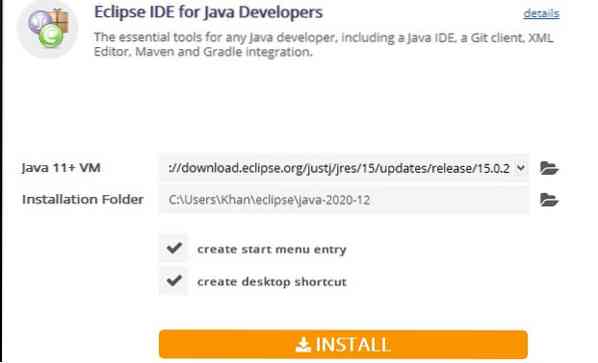
Jak vidíte na obrázku níže, instalace Eclipse IDE začala.
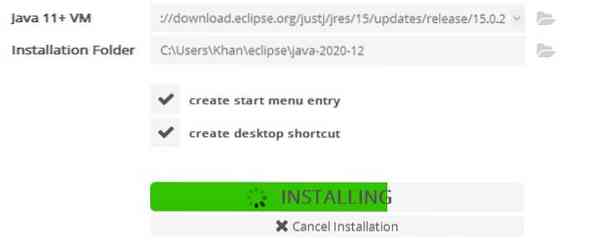
Po dokončení instalace můžete nyní spustit prostředí Java Eclipse IDE jednoduše kliknutím na tlačítko 'SPUSTIT', jak je zobrazeno na obrázku níže.
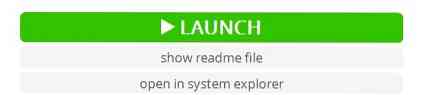
Před spuštěním Eclipse IDE se otevře nové okno, jak je uvedeno níže. Jako pracovní prostor musíte vybrat umístění adresáře, do kterého budou od nynějška ukládány všechny vaše soubory Java. Toto můžete také ponechat jako výchozí umístění. V opačném případě vyberte požadovaný adresář kliknutím na tlačítko „Procházet“. Poté klikněte na tlačítko „Spustit“ a použijte Eclipse IDE ve vašem systému.
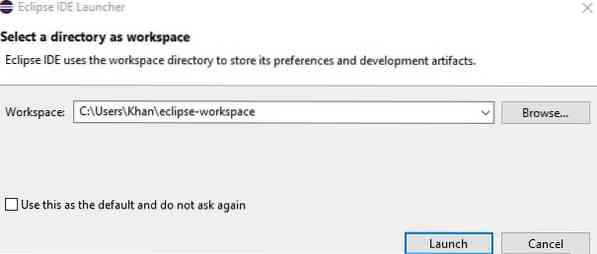
Vytvořte projekt Java
Konečně je spuštěno Eclipse IDE. Nyní vytvoříme nový projekt Java. Chcete-li tak učinit, vyberte na hlavním panelu nabídku „Soubor“ a přejděte na možnost „Nový“. Kliknutím na „Projekt Java“ zahájíte vytváření nového projektu.
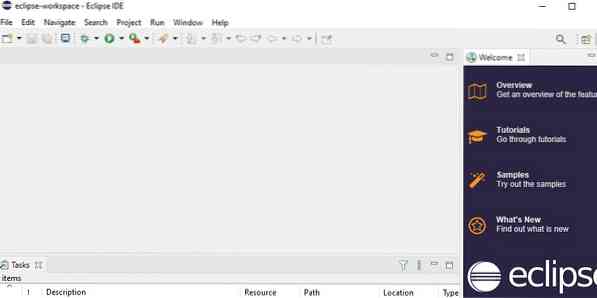
Dále se otevře následující obrazovka „Nový projekt“. Rozbalte složku „java“, vyberte „Projekt Java“ a pokračujte kliknutím na tlačítko „Další“.
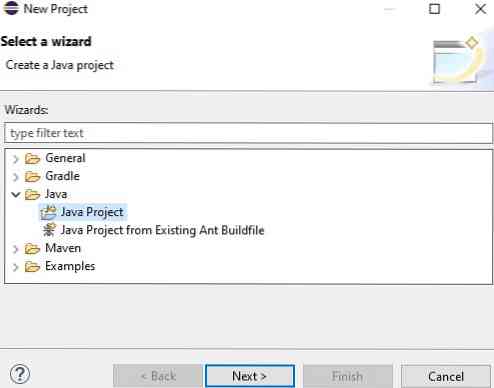
V následujícím okně budete požádáni o zadání názvu projektu. Pojmenujte svůj projekt, jak chcete, a klikněte na tlačítko „Dokončit“.
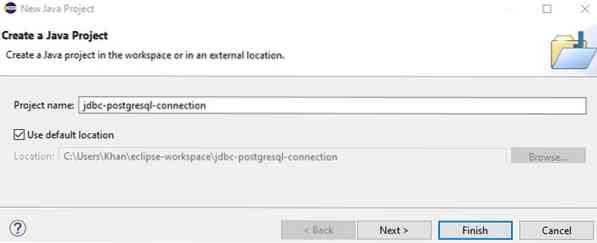
Zobrazí se další obrazovka s názvem „Vytvořit informace o modulu“.Jáva.„Modul můžete pojmenovat a kliknout na tlačítko„ Vytvořit “, nebo jej jednoduše ignorovat kliknutím na tlačítko„ Nevytvářet “.
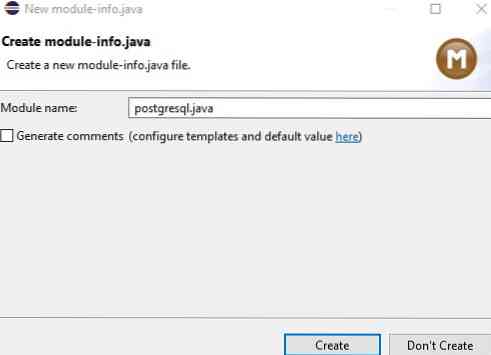
Stáhněte si ovladač PostgreSQL JDBC
Chcete-li stáhnout ovladač PostgreSQL JDBC, otevřete webový prohlížeč a vyhledejte jej. Kliknutím na první odkaz otevřete web.
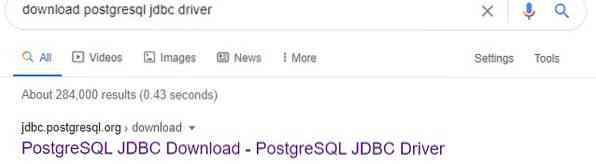
Poté budete přesměrováni na stránku „Stáhnout“ na webu PostgreSQL JDBC. Klepnutím na aktuální soubor „jar“ ovladače PostgreSQL JDBC jej stáhnete.
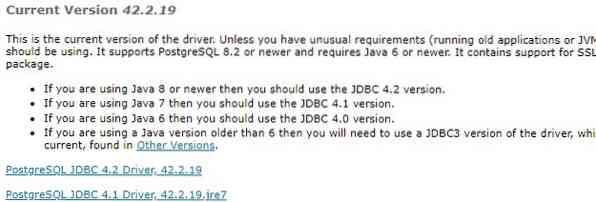
Vidíte, že byl stažen soubor „jar“ ovladače PostgreSQL JDBC.

Načíst ovladač JDBC
Otevřete pracovní prostor Eclipse IDE, rozbalte nově vytvořený projekt Java, klikněte pravým tlačítkem na ‚JRE System Library ', přejděte na‚ Build Path' a klikněte na možnost ‚Configure Build Path '.
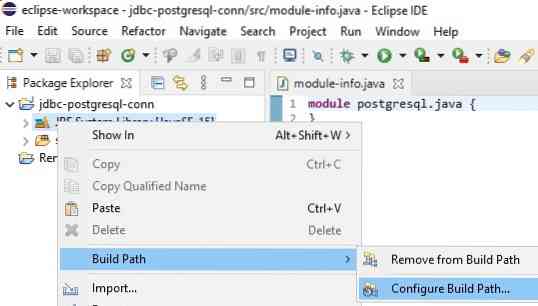
Otevře se přezdívka 'Java Build Path'. Klikněte na „Modulepath“, poté klikněte na „Přidat externí JAR“ a zahrňte soubor „jar“.

Vyberte soubor „jar“ ze složky, do které byl stažen. Nyní byl soubor 'jar' úspěšně přidán do 'Modulepath.'Nakonec pokračujte kliknutím na tlačítko' Použít a zavřít '.
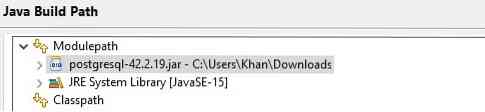
Vytvořit balíček
V pracovním prostoru Eclipse klikněte pravým tlačítkem na složku „src“, přejděte na možnost „Nový“ a kliknutím na „Balíček“ vytvořte nový balíček.
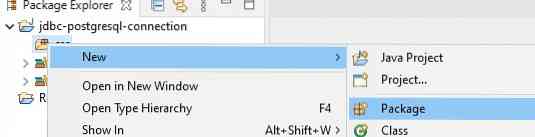
Zobrazí se obrazovka „New Java Package“. Pojmenujte balíček, jakkoli jej chcete pojmenovat, a pokračujte kliknutím na tlačítko „Dokončit“.
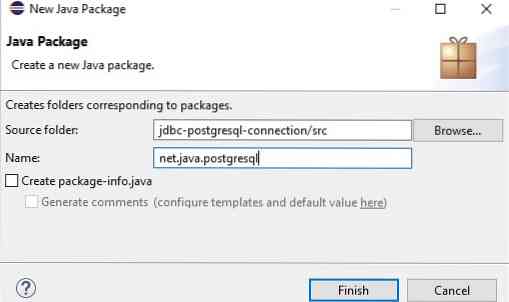
Vytvořit třídu
Nyní byl balíček vytvořen. Klikněte pravým tlačítkem na možnost balíčku, kterou jste právě vytvořili, přejděte na možnost „Nový“ a kliknutím na „Třída“ vytvořte novou třídu v určeném balíčku.
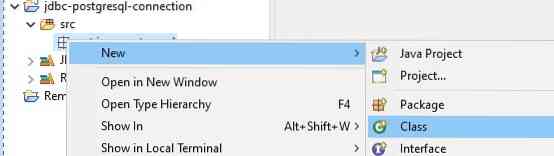
Na nově otevřené obrazovce „Java Class“ zadejte do pole „Name“ název nové třídy.
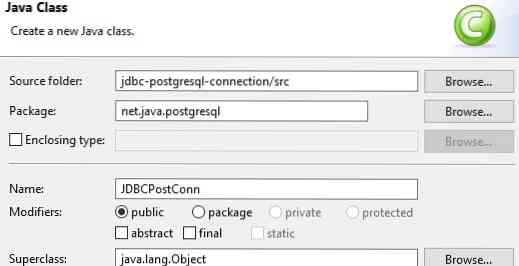
Připojte se k databázovému serveru PostgreSQL
Nakonec byla v balíčku vytvořena třída. Nyní je čas připojit JDBC k serveru PostgreSQL. Chcete-li to provést, nejprve načtěte všechny balíčky požadované ve vašem souboru Java nově vytvořené třídy. Napište následující kód do pracovního prostoru. Přidejte tři soukromé řetězce, např.G., URL, uživatel a heslo. Přiřaďte adresu URL serveru PostgreSQL localhost k řetězci „url“. Přiřaďte také uživatelské jméno a heslo uživatele PostgreSQL a heslo řetězcům „uživatel“ a „heslo“. Pro připojení JDBC k serveru PostgreSQL se používá metoda 'connect ()'. K zahájení provádění se používá hlavní funkce. Kliknutím na tlačítko Spustit spustíte spuštění kódu.
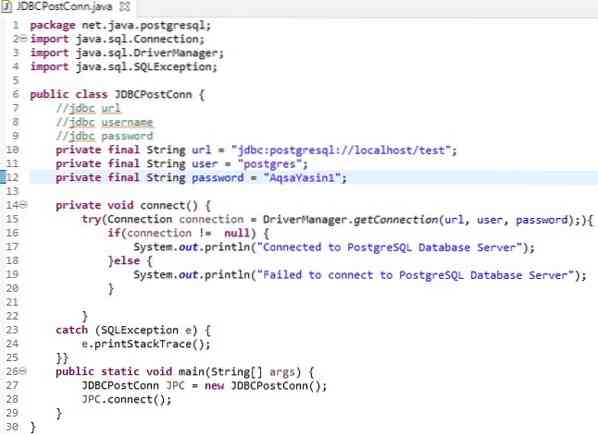
Uložte a spusťte kód kliknutím na tlačítko „OK“.
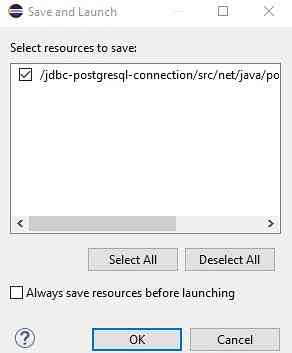
Z níže uvedeného výstupu můžete vidět, že JDBC bylo úspěšně připojeno k databázovému serveru PostgreSQL.

Závěr
Měli byste být schopni připojit JDBC k databázovému serveru PostgreSQL docela snadno podle tohoto tutoriálu krok za krokem.
 Phenquestions
Phenquestions


